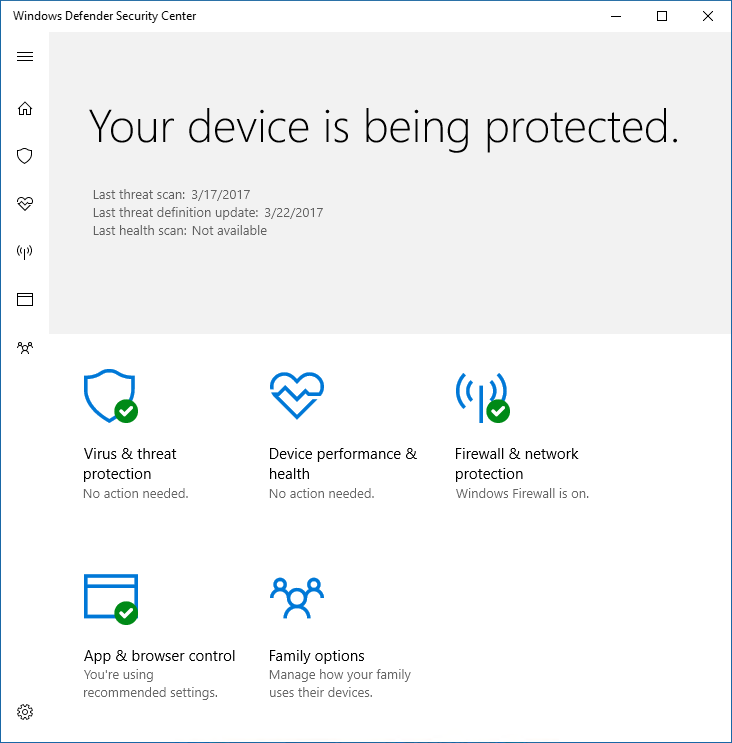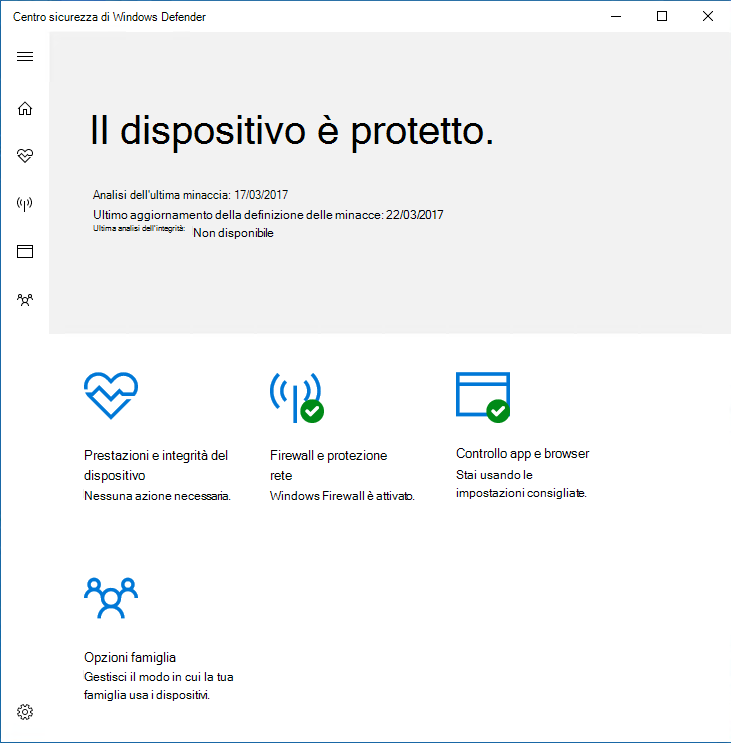Impedire agli utenti di visualizzare o interagire con l'interfaccia utente di antivirus Microsoft Defender
Si applica a:
- Microsoft Defender per endpoint Piano 1
- Microsoft Defender per endpoint Piano 2
- Antivirus Microsoft Defender
Piattaforme
- Windows
È possibile usare Criteri di gruppo per impedire agli utenti negli endpoint di visualizzare l'interfaccia antivirus Microsoft Defender. È anche possibile impedire loro di sospendere le analisi.
Nascondere l'interfaccia antivirus Microsoft Defender
In Windows 10 versioni 1703, nascondere l'interfaccia nasconde Microsoft Defender notifiche antivirus e impedire la visualizzazione del riquadro Virus & threat protection nell'app Sicurezza di Windows.
Con l'impostazione impostata su Abilitato:
Con l'impostazione impostata su Disabilitato o non configurato:
Nota
Nascondere l'interfaccia impedirà inoltre Microsoft Defender notifiche antivirus vengano visualizzate nell'endpoint. Microsoft Defender per endpoint verranno comunque visualizzate le notifiche. È anche possibile configurare singolarmente le notifiche visualizzate negli endpoint
Nelle versioni precedenti di Windows 10 l'impostazione nasconde l'interfaccia client Windows Defender. Se l'utente tenta di aprirlo, riceverà un avviso che indica che l'amministratore di sistema ha accesso limitato a questa app.
Usare Criteri di gruppo per nascondere agli utenti l'interfaccia antivirus Microsoft Defender
Nel computer di gestione Criteri di gruppo aprire Criteri di gruppo Management Console, fare clic con il pulsante destro del mouse sull'oggetto Criteri di gruppo da configurare e scegliere Modifica.
Usando l'Editor Gestione Criteri di gruppo passare a Configurazione computer.
Selezionare Modelli amministrativi.
Espandere l'albero in Componenti > di Windows Microsoft Defender interfaccia client antivirus>.
Fare doppio clic sull'impostazione Abilita modalità interfaccia utente headless e impostare l'opzione su Abilitato. Seleziona OK.
Per altre opzioni su come impedire agli utenti di modificare la protezione nei PC, vedere Impedire agli utenti di modificare le impostazioni dei criteri in locale .
Impedire agli utenti di sospendere un'analisi
È possibile impedire agli utenti di sospendere le analisi, il che può essere utile per garantire che le analisi pianificate o su richiesta non vengano interrotte dagli utenti.
Nota
Questa impostazione non è supportata in Windows 10.
Usare Criteri di gruppo per impedire agli utenti di sospendere un'analisi
Nel computer di gestione Criteri di gruppo aprire Criteri di gruppo Management Console, fare clic con il pulsante destro del mouse sull'oggetto Criteri di gruppo da configurare e scegliere Modifica.
Usando l'Editor Gestione Criteri di gruppo passare a Configurazione computer.
Selezionare Modelli amministrativi.
Espandere l'albero in Componenti> di Windows Microsoft Defender Analisi antivirus>.
Fare doppio clic sull'impostazione Consenti agli utenti di sospendere l'analisi e impostare l'opzione su Disabilitato. Seleziona OK.
Modalità di blocco dell'interfaccia utente
Indica se disabilitare la modalità di blocco dell'interfaccia utente. Se si specifica un valore di $True, Microsoft Defender Antivirus disabilita la modalità di blocco dell'interfaccia utente. Se si specifica un valore o $False non si specifica un valore, la modalità di blocco dell'interfaccia utente è abilitata.
PS C:\>Set-MpPreference -UILockdown $true
Articoli correlati
- Configurare le notifiche che vengono visualizzate negli endpoint
- Configurare l'interazione dell'utente finale con Microsoft Defender Antivirus
- Antivirus Microsoft Defender in Windows 10
Consiglio
Per saperne di più, Engage con la community Microsoft Security nella community tech: Microsoft Defender per endpoint Tech Community.
Consiglio
Se si cercano informazioni correlate all'antivirus per altre piattaforme, vedere:
- Impostare le preferenze per Microsoft Defender per endpoint su macOS
- Microsoft Defender per endpoint su Mac
- Impostazioni dei criteri antivirus macOS per Antivirus Microsoft Defender per Intune
- Impostare le preferenze per Microsoft Defender per endpoint su Linux
- Microsoft Defender per Endpoint su Linux
- Funzionalità di configurazione di Microsoft Defender per endpoint su Android
- Funzionalità di configurazione di Microsoft Defender per endpoint su iOS
Commenti e suggerimenti
Presto disponibile: Nel corso del 2024 verranno gradualmente disattivati i problemi di GitHub come meccanismo di feedback per il contenuto e ciò verrà sostituito con un nuovo sistema di feedback. Per altre informazioni, vedere https://aka.ms/ContentUserFeedback.
Invia e visualizza il feedback per